비디오에 텍스트 애니메이션을 통합하는 기술은 프로젝트의 시각적 효과와 프로페셔널함을 크게 향상시킬 수 있습니다. Sony Vegas Pro 12의 ProType 타이틀러를 사용하면 매력적이고 사용자 맞춤형이며 생동감 있는 텍스트 애니메이션을 만들기 위한 강력한 도구를 손에 쥘 수 있습니다. 다음 단계에서는 이 기능을 최적으로 활용하여 비디오에 동적인 텍스트를 삽입하는 방법을 단계적으로 안내합니다.
주요 요점
- ProType 타이틀러는 텍스트를 전문적으로 디자인하고 애니메이션화할 수 있는 다양한 도구를 제공합니다.
- 정적 텍스트 또는 동적 애니메이션 텍스트 블록을 만들 수 있습니다.
- 키프레임을 사용하여 정밀한 애니메이션을 제어하고 효율적으로 조정할 수 있습니다.
단계별 가이드
1단계: 텍스트 도구 선택
ProType 타이틀러를 사용하려면 Sony Vegas Pro를 열고 미디어 생성기로 이동합니다. 여기에서 ProType 타이틀러를 찾을 수 있습니다. 이를 타임라인에 드래그하여 새 텍스트 객체를 만드세요.
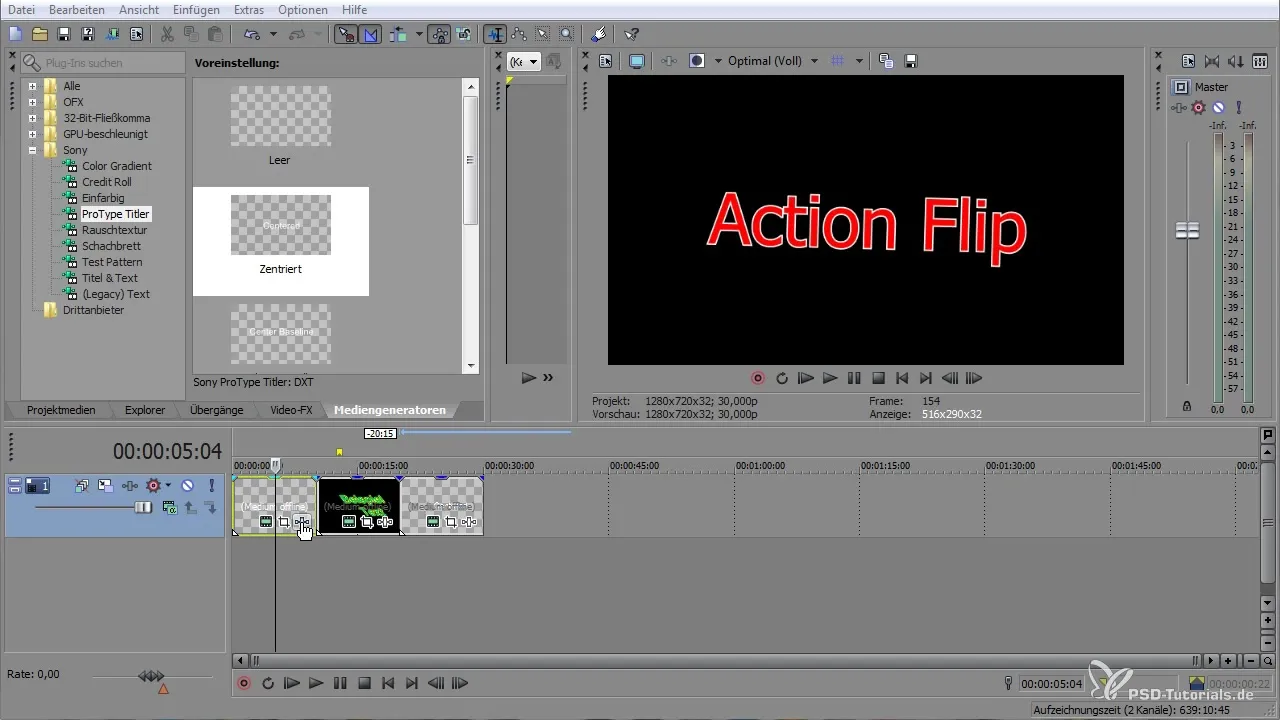
2단계: 텍스트 편집
원하는 텍스트를 입력할 수 있는 창이 열립니다. 예를 들어, 명확하고 눈에 띄는 제목을 만드세요. 텍스트가 프로젝트에 적합하도록 글꼴, 크기 및 색상을 조정할 수 있습니다.
3단계: 매개변수 설정
ProType 타이틀러에서 텍스트의 앵커 포인트를 설정하고 이동할 수 있습니다. 이때 텍스트가 "안전 구역"에 위치하도록 하여 겹치거나 잘린 부분이 없도록 하는 것이 중요합니다.
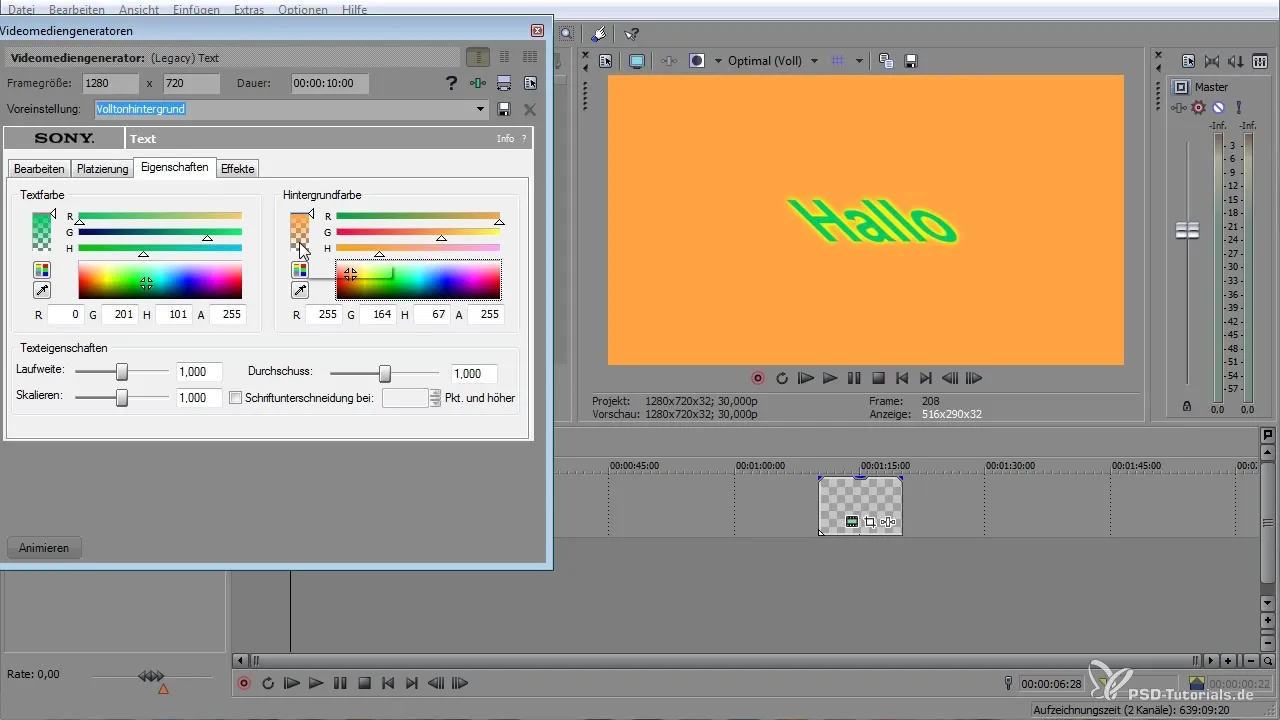
4단계: 배경 및 색상
텍스트의 배경을 변경하고 그라디언트를 추가할 수 있는 옵션이 있습니다. 프로젝트에 통일성 있는 시각적 경험을 제공하는 색상 또는 그라디언트를 선택하세요.
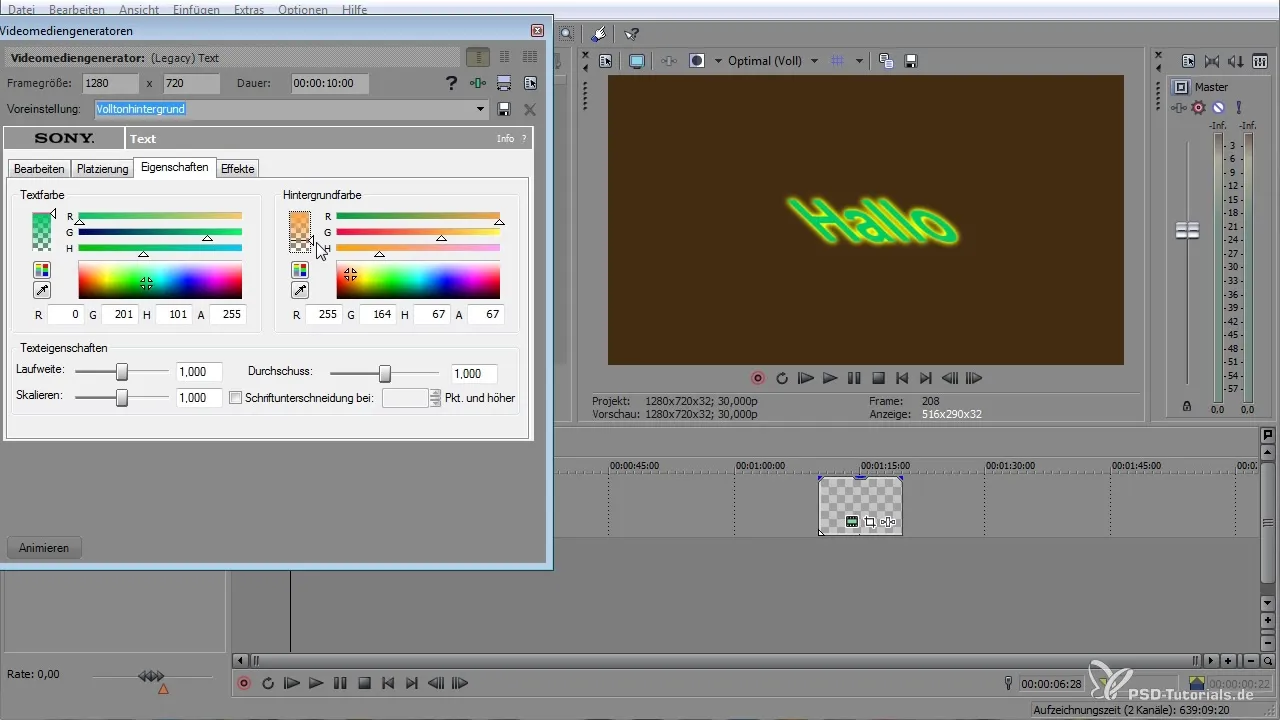
5단계: 효과 추가
효과 추가는 텍스트의 시각적 효과를 극대화할 수 있습니다. 그림자나 윤곽선을 추가하여 텍스트에 깊이를 추가하세요. 이러한 효과의 부드러움과 폭을 조정할 수 있습니다.
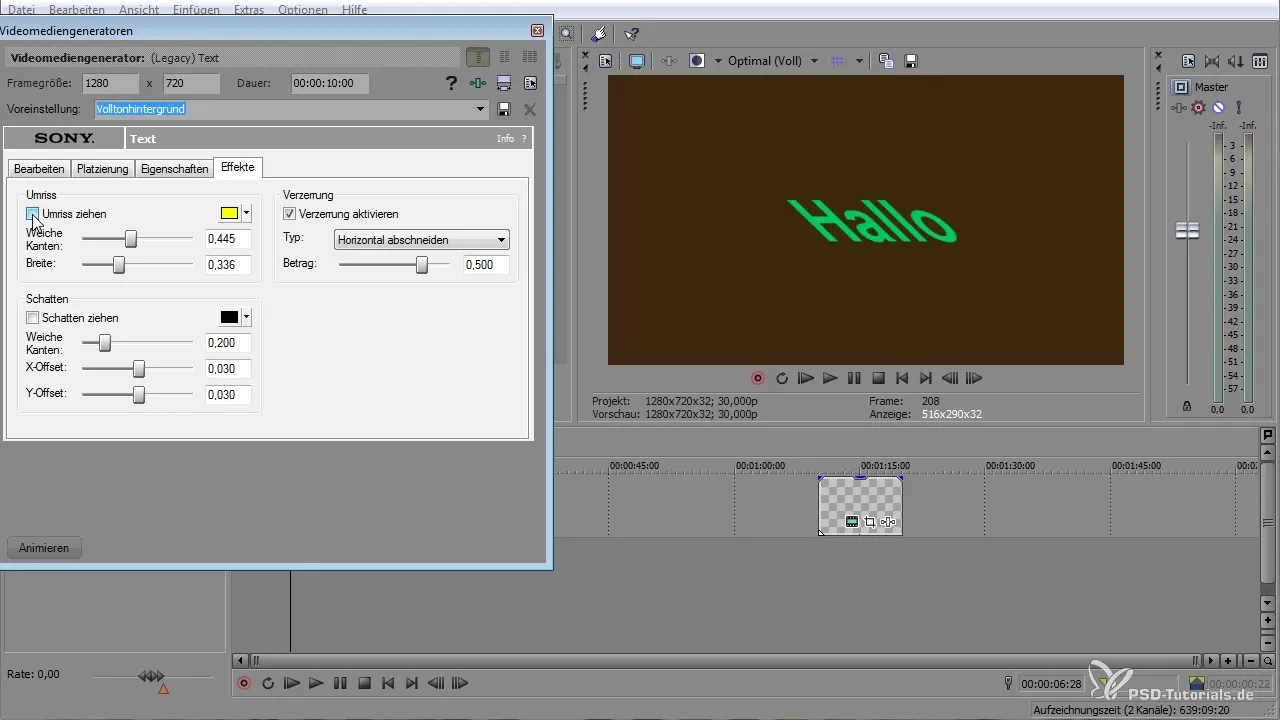
6단계: 텍스트 애니메이션
텍스트에 대한 애니메이션을 만들려면 키프레임을 사용할 수 있습니다. 애니메이션할 효과를 선택하고 타임라인에서 원하는 변경 사항을 설정하세요. 키프레임을 이용하여 전환을 부드럽게 하고 동적인 애니메이션을 만들어 보세요.
7단계: 텍스트 저장
설정에 만족하면 텍스트를 프리셋으로 저장할 수 있습니다. 이를 통해 향후 프로젝트에서 기본 설정을 쉽게 재사용할 수 있으며 모든 것을 처음부터 다시 설정할 필요가 없습니다.
8단계: 추가 조정
텍스트의 각 문자 사이에서 작업할 수 있는 기능을 활용하세요. 이렇게 하면 각 문자에 대해 개별 애니메이션을 생성할 수 있습니다. 또한 글자 간의 간격을 조정하여 미학적으로 매력적인 레이아웃을 만들 수 있습니다.
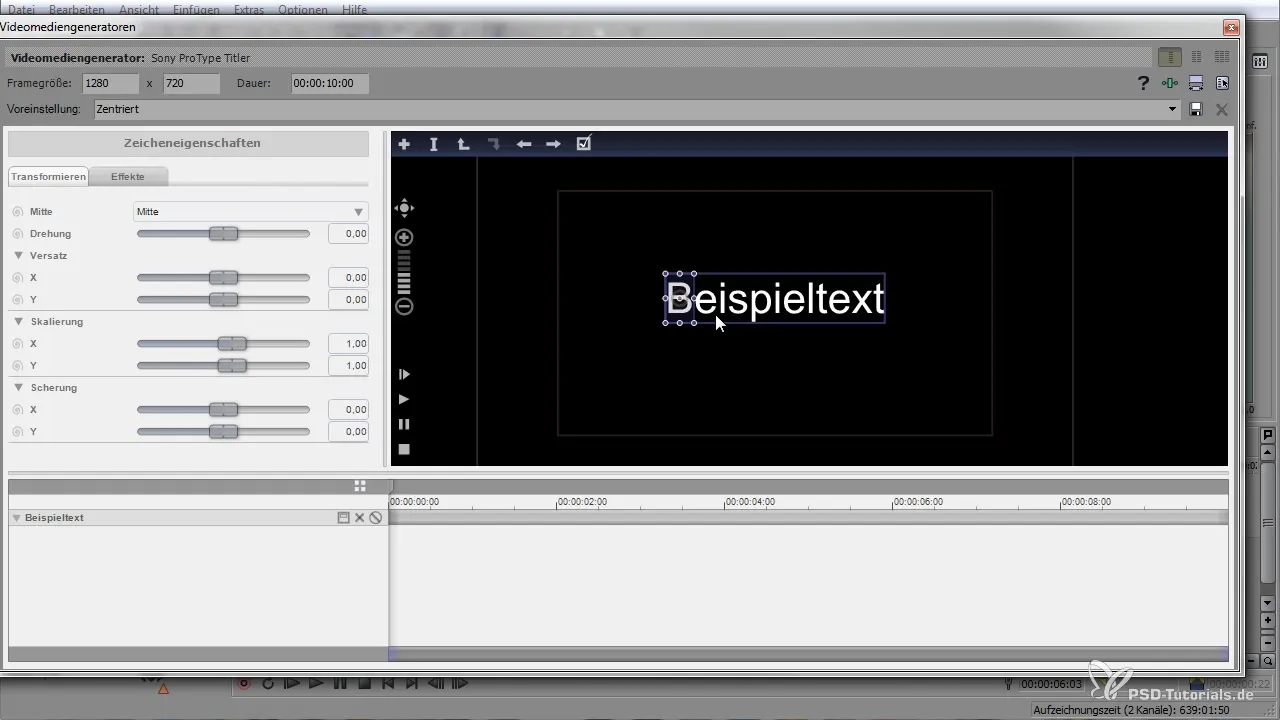
9단계: 레이아웃 및 위치
화면에서 텍스트의 레이아웃 및 위치를 조정했는지 확인하세요. 미리보기 기능을 사용하여 모든 것이 잘 보이고 선택한 스타일을 지원하는지 확인하세요.
10단계: 최종 검토 및 내보내기
모든 텍스트 설정 및 애니메이션을 검토하여 기대에 부합하는지 확인하세요. 최종 검토가 완료되면 프로젝트를 내보내고 ProType 타이틀러로 만든 매력적인 텍스트 애니메이션을 감상하세요.
요약 - Sony Vegas Pro에서 레이어 기반 텍스트 만들기
이제 Sony Vegas Pro 12의 ProType 타이틀러를 효과적으로 활용하여 인상적인 텍스트 애니메이션을 만드는 방법을 배웠습니다. 텍스트 도구 선택부터 조정 및 애니메이션, 설정 저장에 이르기까지 이러한 단계는 비디오에 전문적인 느낌을 더할 수 있게 해줍니다.
자주 묻는 질문
텍스트를 어떻게 추가하나요?ProType 타이틀러를 미디어 생성기에서 타임라인으로 드래그합니다.
텍스트를 애니메이션화할 수 있나요?네, 키프레임을 사용하여 다양한 텍스트 애니메이션을 만들 수 있습니다.
텍스트 설정을 어떻게 저장하나요?텍스트 설정을 프리셋으로 저장하여 향후 프로젝트에서 재사용할 수 있습니다.
텍스트 배경을 어떻게 변경하나요?ProType 타이틀러에서 배경색이나 그라디언트를 선택하고 조정할 수 있습니다.
그림자와 윤곽선을 추가할 수 있나요?네, 텍스트에 깊이를 더하기 위해 그림자와 윤곽선을 조정할 수 있습니다.


